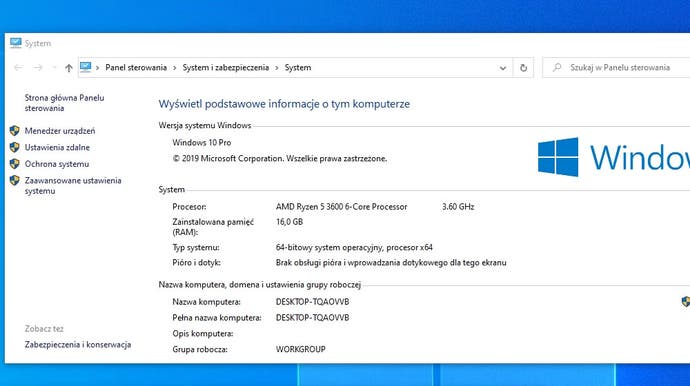Jak sprawdzić specyfikację komputera
Rodzaj i szybkość procesora, karta graficzna, pojemność dysku, pamięć RAM.
Gdy planujesz zakup nowej gry czy oprogramowania musisz wpierw upewnić się, że twój sprzęt spełnia jego wymagania sprzętowe - przynajmniej minimalne, najlepiej też zalecane. Musisz wiedzieć, jak sprawdzić specyfikację twojego komputera - z tej strony dowiesz się jak to zrobić.
Do sprawdzenia specyfikacji możesz posłużyć się zewnętrznym oprogramowaniem. Najlepszym przykładem jest tutaj program Everest, z którego dowiesz się nie tylko jaka karta graficzna siedzi w twoim komputerze, ale także bardzo szczegółowych danych - jak wersja BIOSu czy ilość wolnych gniazd pamięci RAM.
Jeśli jednak nie potrzebujesz tak zaawansowanych informacji, nie musisz sięgać po programy. W pierwszej kolejności możesz kliknąć prawym przyciskiem myszy na ikonkę Ten komputer (1) i wybrać z listy opcję Właściwości (2). Jeśli korzystasz ze starszych wersji systemu Windows, ikonka Ten komputer będzie mieć nazwę Mój komputer bądź po prostu Komputer.
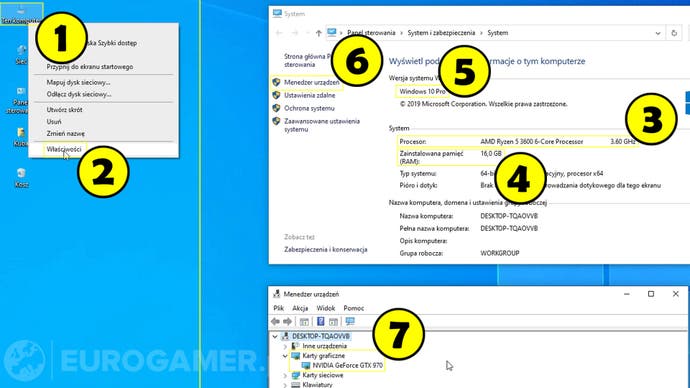
W nowym oknie znajdziesz informację o swoim procesorze (3), zainstalowanej pamięci RAM (4), a także o wersji systemu operacyjnego (5). Jeśli z kolei chcesz poznać informacje o swojej karcie graficznej, możesz kliknąć w przycisk Menedżer urządzeń (6), a następnie rozwinąć sekcję Karty graficzne (7), gdzie znajdziesz model urządzenia.
Ostatnią sprawą jest dysk twardy. By sprawdzić czy masz wystarczająco dużo wolnego miejsca, kliknij po prostu dwa razy na wspominaną wcześniej ikonkę Ten komputer i spójrz pod sekcję Urządzenia i dyski (8). Tu wyświetlają się wszystkie partycje na twoim komputerze - przy każdej z nich znajdziesz też ilość wolnego miejsca.
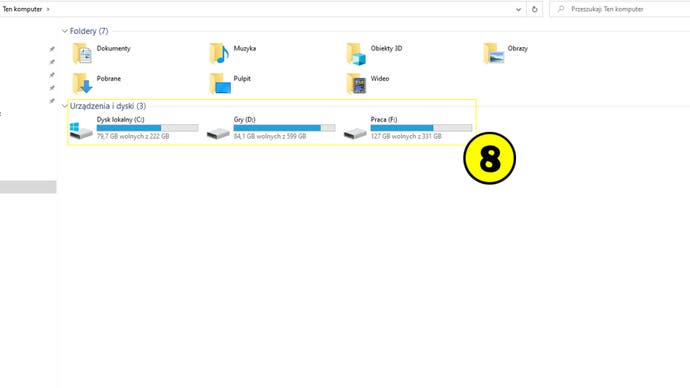
Te informacje w zupełności wystarczą by określić, czy dany program bądź gra uruchomią się na komputerze - oczywiście w oparciu o dane podane przez producenta. W skrajnych sytuacjach może się jednak okazać, że komputer, mimo spełniania wymagań, będzie wolno działał - bądź wręcz pojawi się zjawisko stutteringu. Wtedy też konieczne będą dodatkowe działania, by przywrócić sprzęt do pełnej sprawności.
Poprzednio: Stuttering: gra przycina, przyczyny, jak naprawić
Spis treści: Komputer bez tajemnic - poradnik użytkownika PC
Następnie: Jak wyczyścić historię przeglądarki